win10系统怎么设置默认浏览器
分类:win10教程 发布时间:2020-03-14 10:20:00
Windows10是美国微软公司研发的新一代跨平台及设备应用的操作系统。许多朋友因为工作的需要会给电脑安装多个浏览器,比如安装有谷歌浏览器,360浏览器,火狐浏览器等多个浏览器,那么怎么更改默认浏览器呢,下面就来看看小编的操作方法吧。

win10系统怎么设置默认浏览器
1、点击开始按钮,在开始菜单的左侧打开“设置”。
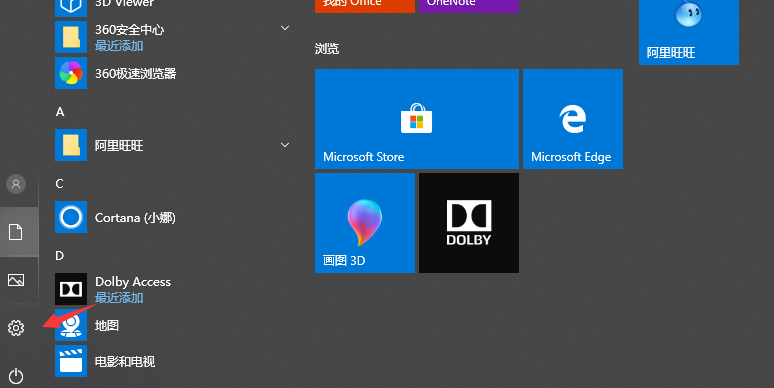
2、在打开的windows设置界面中点击系统选项打开。
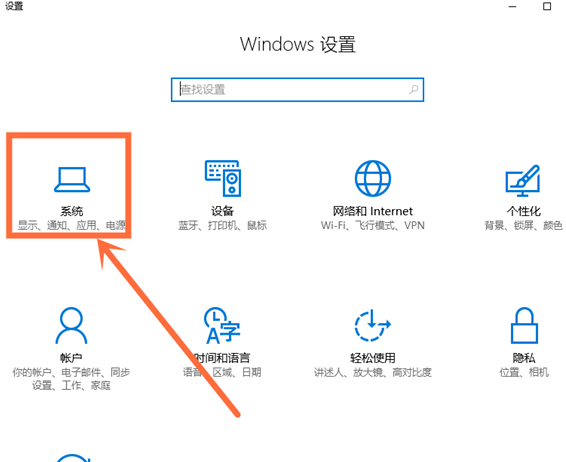
3、在新出现的界面中点击界面左侧的“默认应用”。
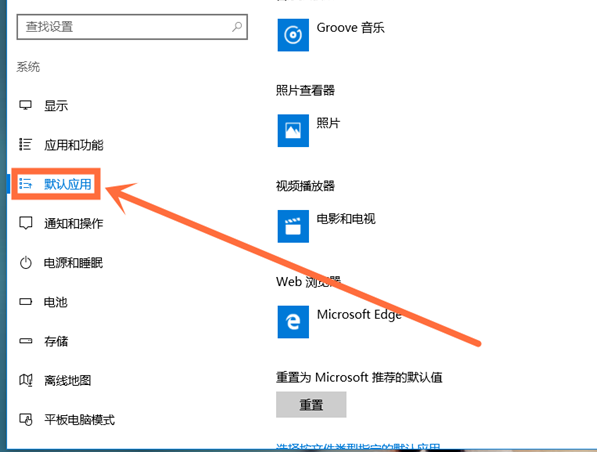
4、然后在右侧的“选择默认的应用”的选项中找到“web浏览器”选项点击。
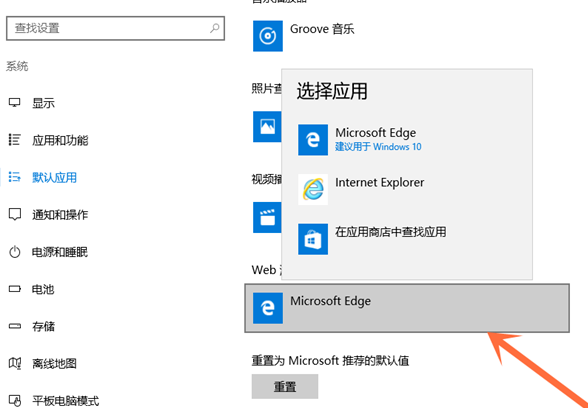
5、在弹出的浏览器选项框中选择需要设置为默认浏览器的浏览器点击即可。
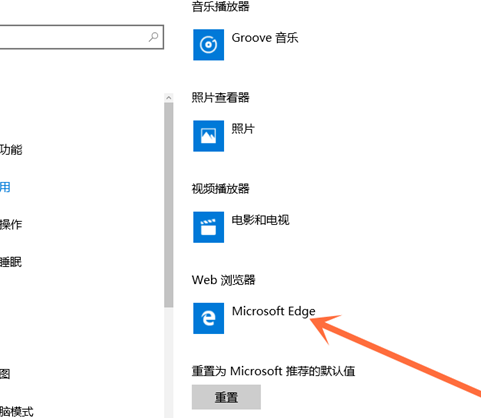
以上就是win10设置默认浏览器的方法。






 立即下载
立即下载







 魔法猪一健重装系统win10
魔法猪一健重装系统win10
 装机吧重装系统win10
装机吧重装系统win10
 系统之家一键重装
系统之家一键重装
 小白重装win10
小白重装win10
 杜特门窗管家 v1.2.31 官方版 - 专业的门窗管理工具,提升您的家居安全
杜特门窗管家 v1.2.31 官方版 - 专业的门窗管理工具,提升您的家居安全 免费下载DreamPlan(房屋设计软件) v6.80,打造梦想家园
免费下载DreamPlan(房屋设计软件) v6.80,打造梦想家园 全新升级!门窗天使 v2021官方版,保护您的家居安全
全新升级!门窗天使 v2021官方版,保护您的家居安全 创想3D家居设计 v2.0.0全新升级版,打造您的梦想家居
创想3D家居设计 v2.0.0全新升级版,打造您的梦想家居 全新升级!三维家3D云设计软件v2.2.0,打造您的梦想家园!
全新升级!三维家3D云设计软件v2.2.0,打造您的梦想家园! 全新升级!Sweet Home 3D官方版v7.0.2,打造梦想家园的室内装潢设计软件
全新升级!Sweet Home 3D官方版v7.0.2,打造梦想家园的室内装潢设计软件 优化后的标题
优化后的标题 最新版躺平设
最新版躺平设 每平每屋设计
每平每屋设计 [pCon planne
[pCon planne Ehome室内设
Ehome室内设 家居设计软件
家居设计软件 微信公众号
微信公众号

 抖音号
抖音号

 联系我们
联系我们
 常见问题
常见问题



